کسب درآمد از دیجیکالا همکاری در فروش
کسب درآمد از دیجیکالا همکاری در فروش در مجله تخصصی همه چی شو.
کسب درآمد از دیجیکالا:
به عنوان بزرگ ترین فروشگاه آنلاین ایران که قصد دارد با آمازون در خاورمیانه رقابت کند،
در حالی که نسبت به اسنپ کاربر و هزینه انسانی بیشتری دارد،
حدود 80 درصد خرده فروشی آنلاین کشور را در دست دارد و با حدود دو هزار میلیارد تومان فروش سالانه معادل 120 میلیارد تومان
سود خالص کسب می کند و ارزش تقریبی هزار و 100 میلیارد تومانی دارد در حالی که بامیلو به عنوان رقیب دیجی کالا حدود 200 میلیارد تومان ارزش گذاری شده است.
از کجا آمده؟
دیجی کالا بزرگ ترین شرکت خرده فروشی اینترنتی در ایران است که در سال 2006 راه اندازی شد.
در حال حاضر دیجی کالا، پربازدیدترین سایت در خاورمیانه و بزرگ ترین سایت فروش محصولات دیجیتالی و الکترونیکی در ایران است.
این وب سایت در آغاز راه خود تنها به نقد و بررسی کالاهای دیجیتال نظیر موبایل و لپ تاپ و… می کرد
ولی با گذشت زمان به فکر فروش این محصولات در وب سایت خود افتاد.
مقاله کپی شده از سایت خبری فروشگاه
روش کسب درآمد از دیجیکالا

سیستم همکاری در فروش دیجیکالا
https://affiliate.digikala.com/
برای اینکه کار شما در مدیریت پروژههای همکاری در فروش دیجی کالا و کسب درآمد راحت شود،
دیجی کالا یک پنل ساده اما قدرتمند توسعه داده است. برای اینکه کارتان باز هم سادهتر شود ابتدا این راهنما را مطالعه کنید.
ویرایش پروفایل کاربری:
بعد از اینکه ثبت نام شما کامل شد وارد پیشخوان سیستم کسب درآمد دیجی کالا میشوید. اما قبل از آن باید برای تکمیل ثبت نام خود پروفایل خود را ویرایش کنید.
برای ویرایش پروفایل خود به صورت زیر عمل کنید:
از منوی دست راست و کلیک بر روی علامت چرخدنده
کسب درآمد از دیجیکالا همکاری در فروش در مجله تخصصی همه چی شو.
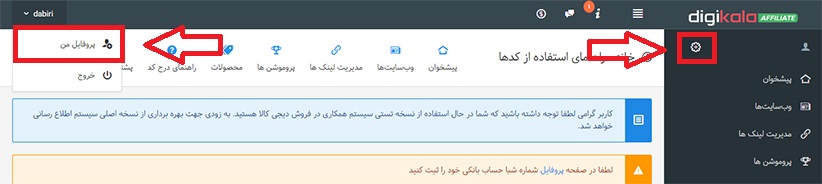
یا از منوی بالا دست چپ و کلیک بر روی نام خود و انتخاب پروفایل من
ویرایش اطلاعات کاربری:
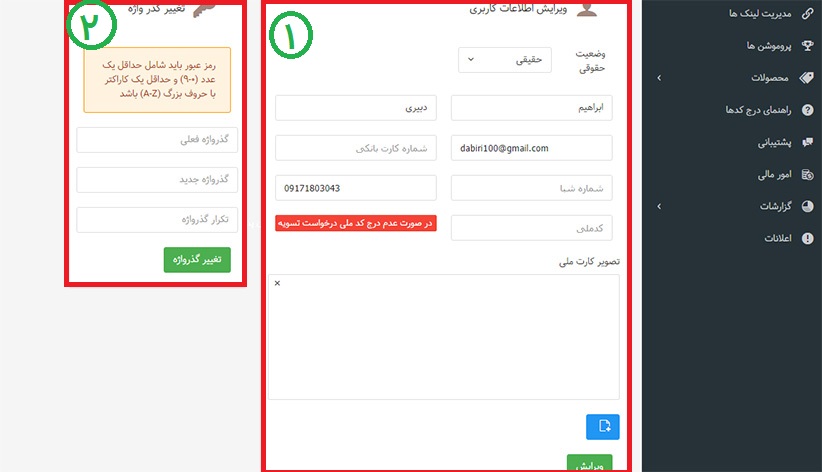
وضعیت حقوقی:
اگر از طرف یک شرکت یا نهاد حقوقی ثبت نام میکنید گزینه حقوقی و در غیر این صورت گزینه حقیقی را انتخاب کنید.
برای درخواست تصویه حساب شماره کارت بانکی، شماره شبا و کد ملی خود را وارد کنید.
برای تایید حساب خود لازم است، تصویر کارت ملی خود را بارگذاری کنید.
بعد از پر کردن موارد روی ویرایش کلیک کنید.
تغییر گذر واژه:
در قسمت سمت چپ اطلاعات کاربری میتوانید کلمه عبور خود را تغییر دهید.
پیشخوان:
در قسمت پیشخوان میتوانید آمار کلی مربوط به تمامی سایتهای خود را مشاهده کنید.
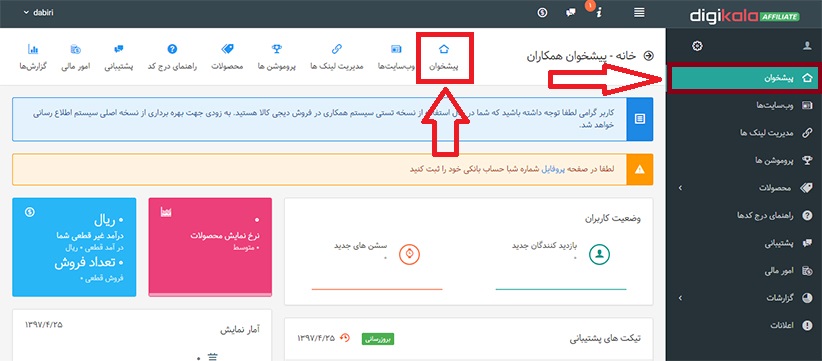
وضعیت کاربران:
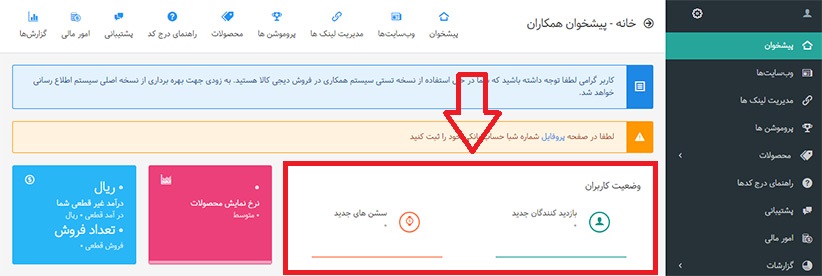
سشنهای جدید: این مورد تعداد کل بازدیدکنندگان جدید که از طریق سایت شما وارد دیجی کالا شده باشند را نمایش میدهد. (ممکن است در یک تاریخ به خصوص، یک بازدیدکننده دوبار از طریق سایت شما از دیجی کالا بازدید کند.)
بازدیدکنندگان جدید: این مورد تعداد کل بازدیدکنندگان جدید غیر تکراری را نمایش میدهد.
نرخ نمایش محصولات: این مورد مشخص میکند که کل محصولات شما به طور متوسط چقدر دیده شده است.
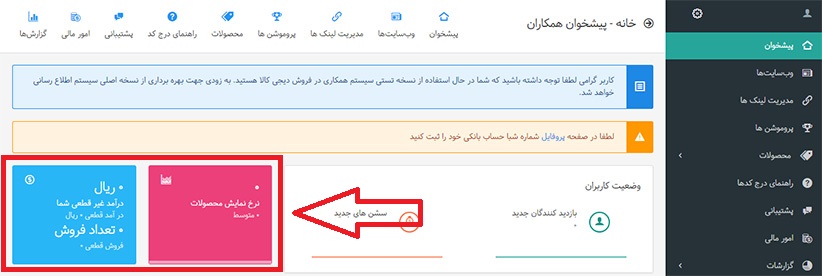
درآمد و فروش قطعی و غیر قطعی: این موارد به شما میگوید که درآمد قطعی و غیر قطعی شما چقدر است.
*درآمد قطعی یعنی خرید انجام شده اما برای اطمینان از اینکه خرید واقعی بوده و مرجوع نشده ۱۴ روز بعد وضعیت قطعی یا غیرقطعی آن مشخص خواهد شد و در صورتی که مرجوع نشده باشد درآمد شما قطعی خواهد شد.
تیکتهای پشتیبانی: آمار مربوط به سوالات شما از پشتیبانی سیستم
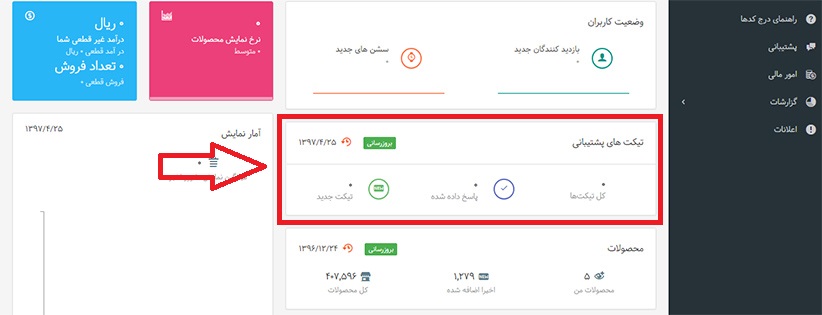
محصولات: آمار مربوط به محصولات شما، محصولاتی که به سیستم اضافه شدهاند و تعداد کل محصولات موجود در سیستم کسب درآمد دیجی کالا.
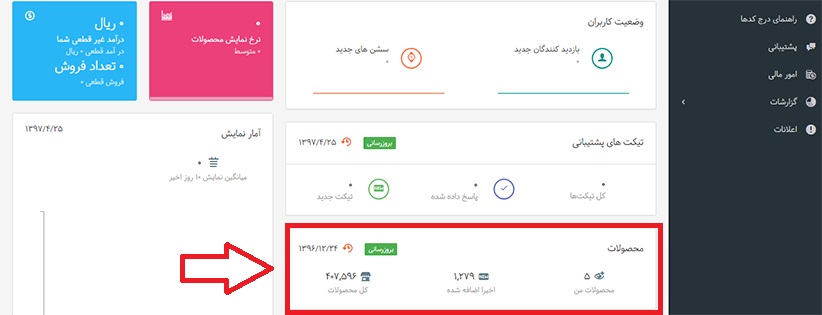
پرفروشترین محصولات: در این قسمت میتوانید محصولات پرفروش دیجی کالا که از طریق سیستم کسب درآمد دیجی کالا فروخته شده را مشاهده کنید.
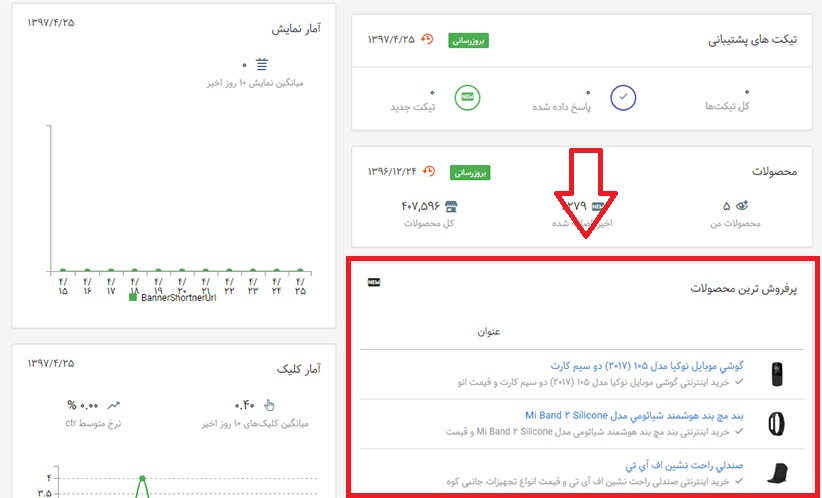
از قسمت سمت چپ میتوانید آمار مربوط به تعداد نمایش و کلیک بر روی لینکهای بازاریابی خود را به صورت نموداری ببینید.
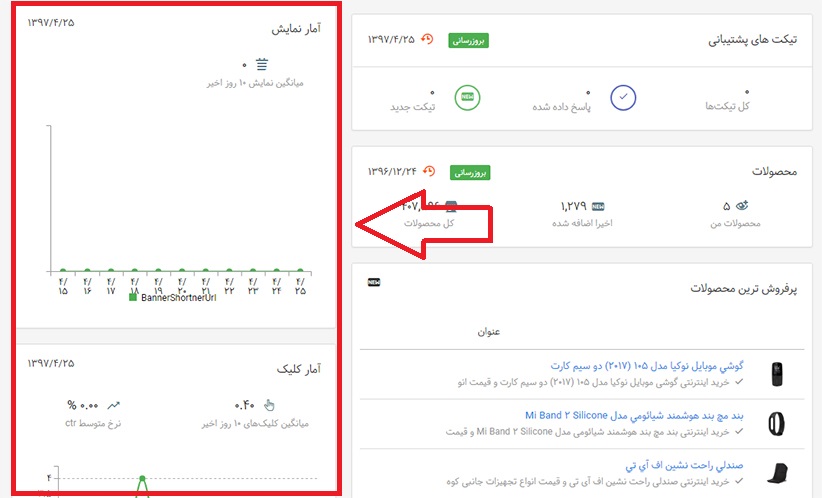
کسب درآمد از دیجیکالا همکاری در فروش در مجله تخصصی همه چی شو.
وبسایتها:
برای مشاهده، ثبت و ویرایش وبسایتهای خود از منوی سمت راست یا بالا وبسایتها را انتخاب کنید.
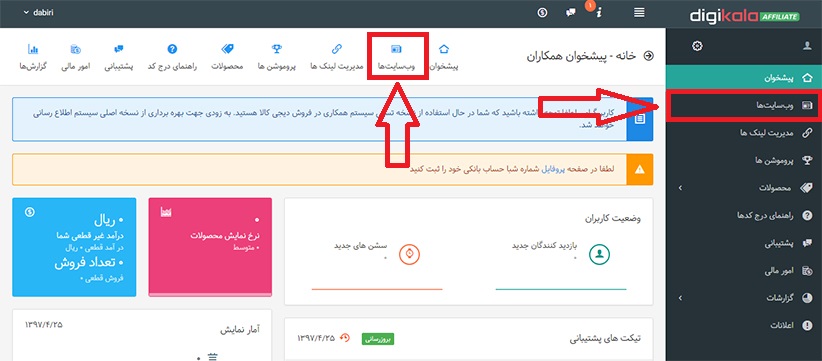
در این قسمت لیست تمامی وبسایتهای شما به همراه مشخصات آنها نمایش داده میشود.
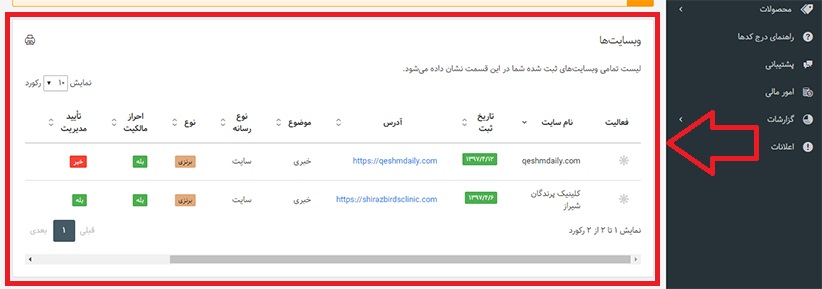
در این قسمت میتوانید وبسایت خود را ثبت کنید. پس از ثبت وبسایت خود باید منتظر تایید مدیریت باشد.
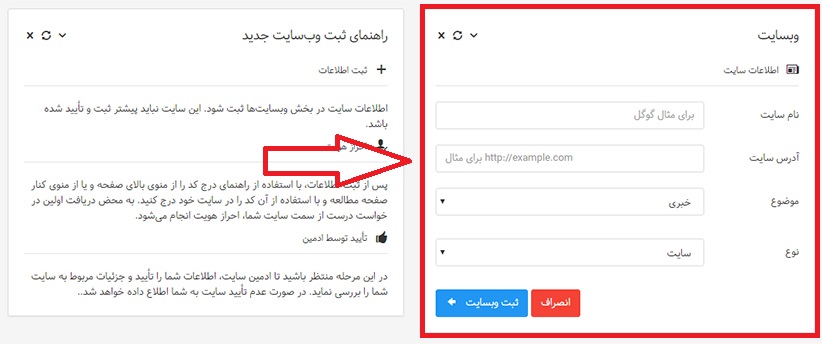
برای ثبت وبسایت به صورت زیر عمل کنید:
در قسمت اول نام سایت یا شبکه اجتماعی خود را بنویسید.
در قسمت دوم آدرس سایت یا شبکه اجتماعی خود را وارد کنید.
از گزینه بعدی نوع وبسایت خود (خبری یا فروشگاهی) را انتخاب کنید.
وبسایت خبری یعنی اینکه سایت شما از نوع وبلاگی است و در آن به بررسی محصول میپردازید و سایت فروشگاهی یعنی شما قصد دارید سایت خود را به صورت فروشگاهی راهاندازی کرده و به جای کالاهای خود، از کالاهای موجود در دیجی کالا استفاده کنید.
از گزینه آخر تعیین کنید که آیا میخواهید در سایت فعالیت کنید یا در شبکههای اجتماعی.
مدیریت لینک ها:
در قسمت مدیریت لینکها میتوانید لینکهای ایجاد شده از قسمت پروموشنها یا دیگر لینکهایی که خودتان ایجاد میکنید، مدیریت کنید.
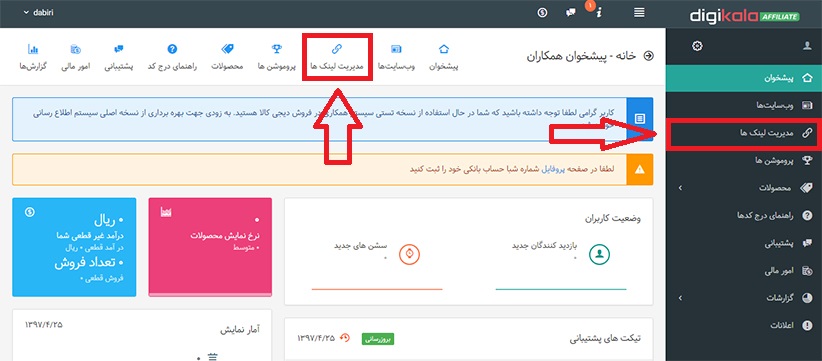
برای استفاده از این قسمت ابتدا راهنمای استفاده از لینکها را مطالعه کنید.
کسب درآمد از دیجیکالا همکاری در فروش در مجله تخصصی همه چی شو.
ثبت لینک:
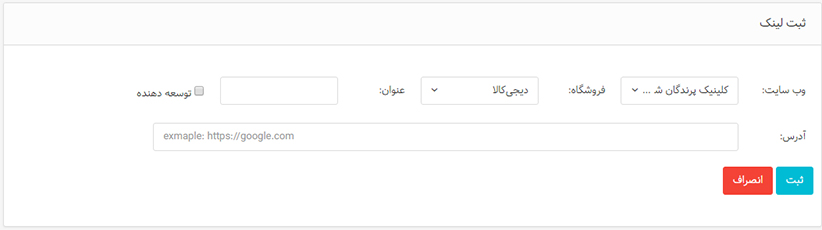
برای ثبت لینک به صورت زیر عمل کنید:
در قسمت ثبت لینک، سایت خود را وارد کنید. فروشگاه دیجی کالا را انتخاب کنید. بعد یک عنوان برای لینک خود وارد کنید. (این عنوان به جستجوهای بعدی شما در قسمت لینکهای ثبت شده کمک میکند. این عنوان میتواند نام محصول مورد نظر باشد.)
اگر توسعه دهنده نیستید، گزینه توسعه دهنده را بی خیال شوید و لینک خود را وارد کنید و روی دکمه ثبت کلیک کنید.
لینک مورد نظر ایجاد شده و از ستون آدرس کوتاه شده جدول لینکهای ثبت شده میتوانید لینک خود را کپی کرده و در جای دلخواه از سایت یا متن خود به کار ببرید.
جستجوی لینک:

در صورتی که میخواهید لینک مورد نظر خود را پیدا کنید، اول سایت خود را انتخاب کنید. بعد لینک اصلی کالایی که به دنبال آن هستید را پیدا کرده و در فیلد لینک اصلی وارد کنید و سپس روی جستجو کلیک کنید.
جدول لینکهای ثبت شده
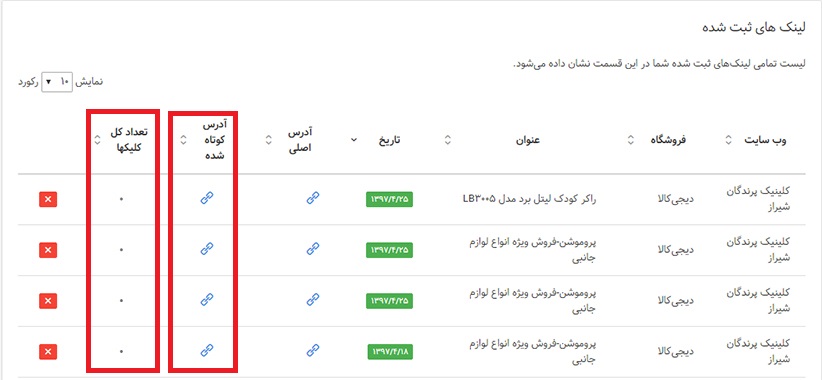
در این جدول میتوانید تمام لینکهای ثبت شده خود را مشاهده کنید. این لینکها یا لینکهایی هستند که خودتان ایجاد کردهاید یا پروموشنهایی هستند که در سایت خود استفاده کردهاید یا میکنید.
از ستون آدرس کوتاه شده میتوانید لینک خود را کپی کرده و در پروژه خود به کار ببرید.
در ستون تعداد کلیکها میتوانید آمار کلیکها روی لینکهای ایجاد شده را ببینید.
پروموشنها:
در این قسمت می توانید پروموشن های دوره ای دیجی کالا را ببینید. پروموشن ها درواقع تخفیف های دوره ای هستند که به مدت محدودی اجرا می شوند.
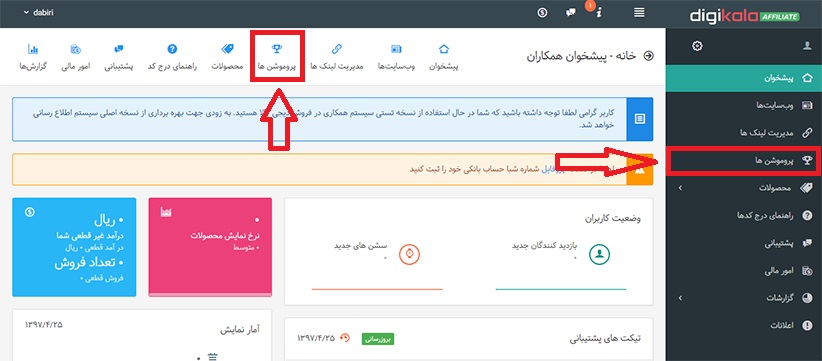
در این قسمت می توانید بسته به موضوع وبسایت خود پروموشن مورد نظر را به صورت بنر در اندازه های مختلف انتخاب کرده و در سایت خود استفاده کنید.
برای دریافت و تنظیمات کد بنر هر پروموشن در ستون آخر جدول روی {;} کلیک کنید.
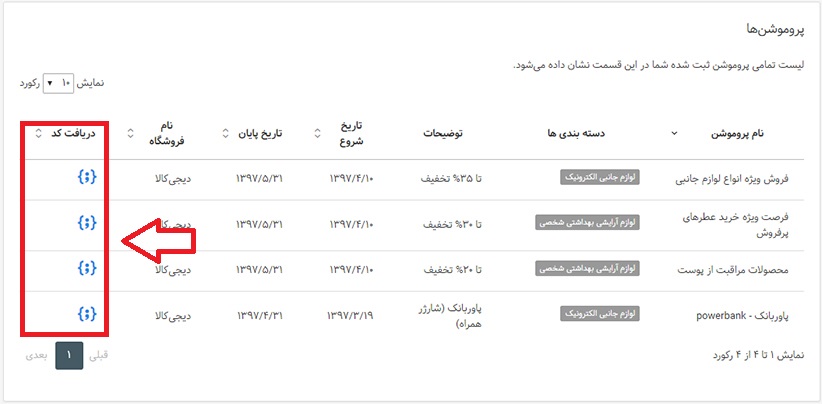
در پنجره ظاهر شده ابتدا اندازه بنر و سایت مورد نظر خود را انتخاب و بعد روی دکمه ایجاد کد کلیک کنید. کد ایجاد شده را در قسمت مورد نظر در سایت خود جایگذاری کنید.
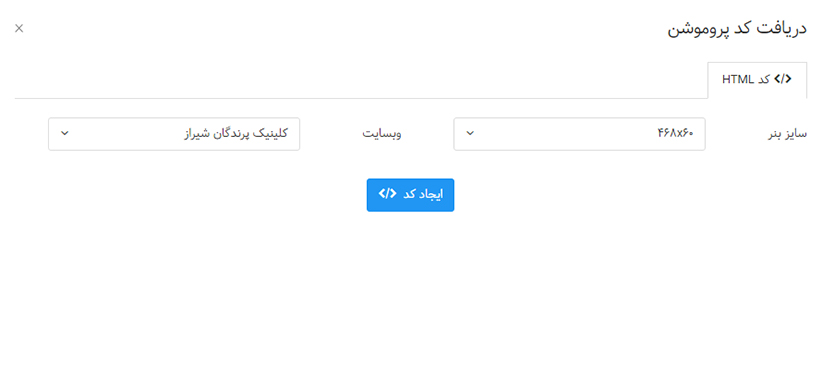
در قسمت پایین کد HTML می توانید پیش نمایش بنر را ببینید.
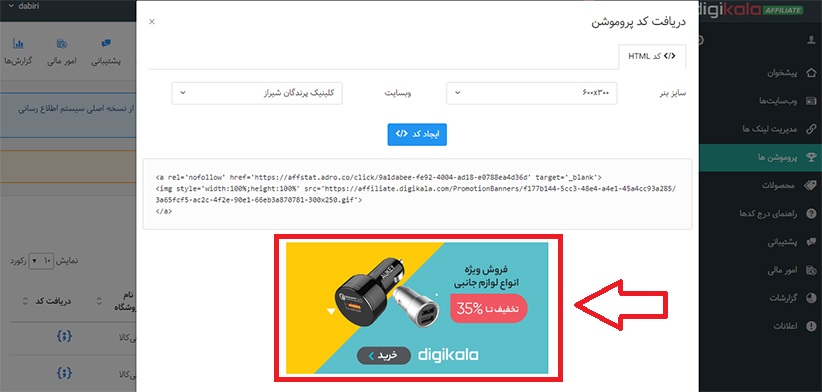
دقت کنید که زمان پروموشنها محدود است. پس بد نیست گاهی به این قسمت سر بزنید و از پروموشنهای جدید باخبر شده و در صورت لزوم آنها را در وبسایت خود نمایش دهید.
محصولات:
در این قسمت میتوایند محصولاتی که برای سیستم کسب درآمد دیجی کالا در نظر گرفته شده را ببینید.
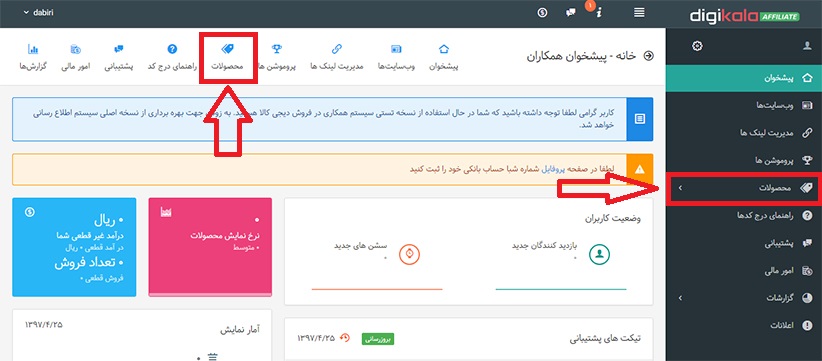
کسب درآمد از دیجیکالا همکاری در فروش در مجله تخصصی همه چی شو.
مشاهده محصولات:
در این قسمت می توانید محصولات متنوع دیجی کالا را مشاهده کنید. از نوار بالایی این لیست میتوانید محصولات را بر اساس پارامترهای مختلف (جدیدترین و قدیمی ترین، محبوب ترین و…) فیلتر کنید.
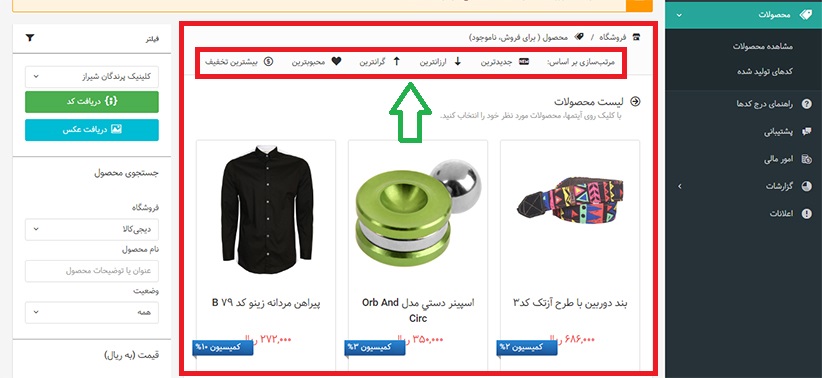
برای انتخاب فیلترهای دیگر می توانید از منوی سمت چپ اقدام کنید. در اینجا می توانید فروشگاه، محدوده قیمت و دسته بندی مورد نظر خود را انتخاب کنید.
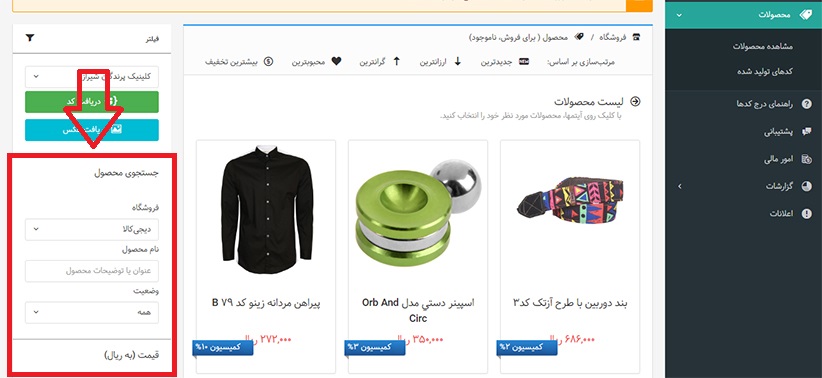
برای دریافت عکس یا کد محصولات می توانید از منوی سمت چپ بالا اقدام کنید. برای این کار محصولات مورد نظر خود را با کلیک بر روی آنها انتخاب کنید (حداقل دو محصول). سپس از منوی فیلتر سمت راست سایت خود را تعیین و سپس گزینه دریافت کد را انتخاب کنید.
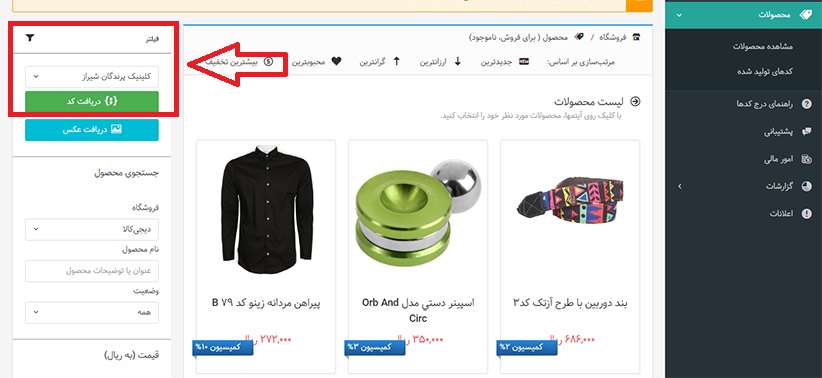
در پنجره ظاهر شده تنظیمات مورد نظر خود را انجام داده و روی گزینه دریافت کد کلیک کنید. کد تولید شده را کپی و در سایت خود به کار ببرید.
برای دریافت عکس بعد از زدن روی دکمه دریافت عکس وارد پنجره انتخاب قالب میشوید.
در این پنجره میتوانید از بین دو قالب عمودی و افقی یک را انتخاب کنید.
بعد از انتخاب قالب مورد نظر، پنجره جدیدی باز میشود که حاوی دکمههای دانلود تصویر و دریافت کد html تصویر است. بسته به نیاز خود یکی از این دو گزینه را انتخاب کنید.
در قسمت پایین این پنجره میتوانید پیش نمایش تصویر را ببینید.
پشتیبانی:
از این بخش می توانید سوالات خود را از بخش پشتیبانی بپرسید.
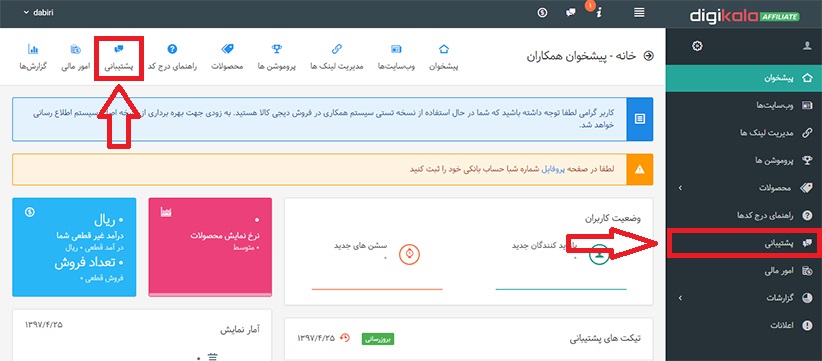
ارسال تیکت جدید:
برای ارسال تیکت یا همان سوالات پشتیبانی، از این قسمت استفاده کنید.
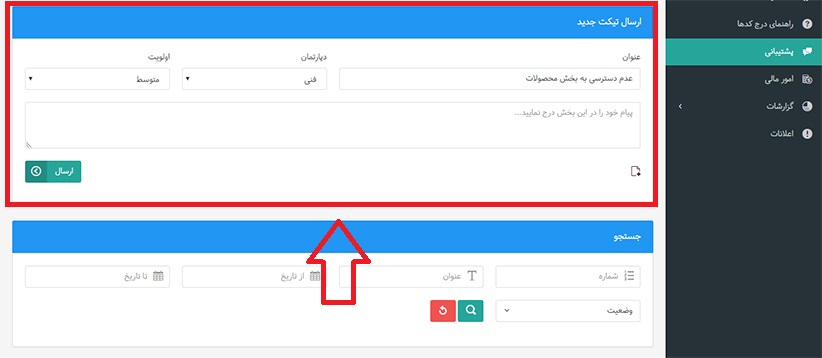
عنوان: در این قسمت عنوان تیکت یا سوال خود را بنویسید.
دپارتمان: از این گزینه انتخاب کنید که میخواهید سوال شما برای کدام یک از بخشهای پشتیبانی ارسال شود.
اولویت: با استفاده از این گزینه به پیام خود اولویت بدهید. با تعیین اولویت به پشتیبانهای دپارتمانهای مختلف میگویید که مشکل شما چقدر ضروری است.
کسب درآمد از دیجیکالا همکاری در فروش در مجله تخصصی همه چی شو.
برای عدم ایجاد تداخل در کار پشتیبانی حتما اولویت سوال خود را مطابق با واقعیت تعیین کنید.
پیام شما: در مستطیل بزرگ پایین پیام خود را به صورت مختصر و شفاف بنویسید.
ارسال فایل: اگر نیاز دارید به همراه پیامتان فایل ارسال کنید از گزینه (تصویر: گزینه ارسال فایل) در قسمت گوشه پایین سمت راست مستطیل پیام استفاده کنید. مثلا از این گزینه زمانی استفاده کنید که میخواهید برای واضح کردن پیام خود، از اسکرین شات استفاده کنید.
ارسال پیام: برای ارسال پیام خود، پس از انجام مراحل بالا روی دکمه سبز رنگ گوشه پایین سمت چپ کلیک کنید.
جستجو: با استفاده از این قسمت میتوانید در میان تیکتهای پشتیبانی قبلی خود جستجو کنید.
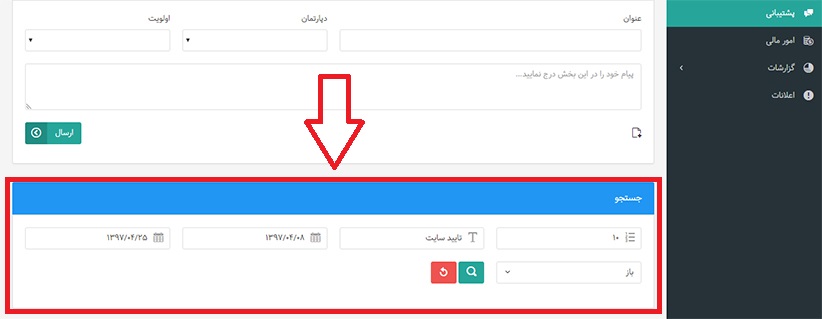
شماره: در این قسمت میتوانید شماره تیکت خود را وارد کنید و از این طریق تیکت خود را جستجو کنید.
عنوان: در این قسمت عبارت جستجوی خود را بنویسید. عبارت جستجوی شما یک کلمه کلیدی است که فکر میکنید در عنوان تیکت خود به کار بردهاید.
تاریخ: از مستطیل اول معین کنید که دوست دارید شروع جستجو در میان پیامهای شما از چه تاریخی شروع شود. از مستطیل دوم تاریخ پایان جستجو را تعیین کنید.
وضعیت: از این قسمت تعیین کنید که میخواهید جستجو در میان کدام وضعیت انجام شود. مثلا میخواهید جستجو فقط در پیامهایی انجام شود که به آن پاسخ داده شده.
وضعیت باز مربوط است به تیکتهایی که به آنها پاسخ داده نشده است.
وضعیت بسته مربوط است به تیکتهایی که به آنها پاسخ داده شده است.
امور مالی:
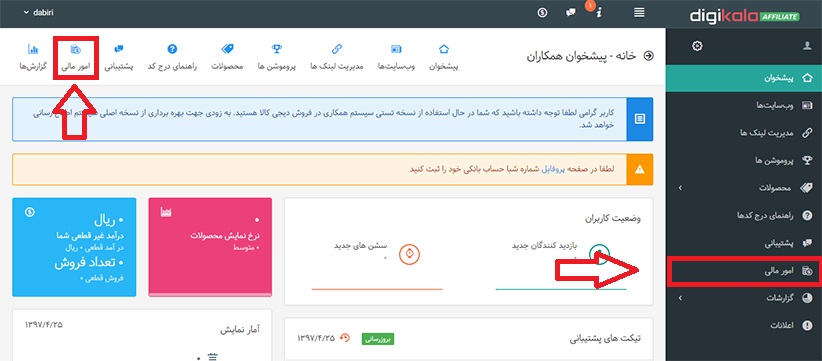
در این قسمت می توانید مشاهده کنید که تا پرداخت بعدی چه میزان باقی مانده. همچنین از این قسمت می توانید درخواست تسویه کنید. (حداقل موجودی برای تسویه ۲۰۰ هزار تومان است.)
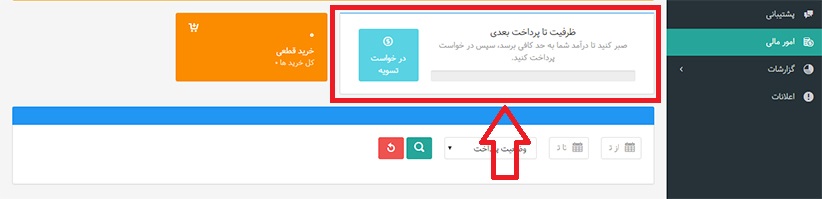
با استفاده از قسمت جستجو میتوانید در میان پرداختهای خود جستجو کنید. در گزینه اول تاریخی که میخواهید جستجو از آن تاریخ انجام شود را انتخاب کنید. در گزینه دوم تاریخ نهایی جستجو و در گزینه سوم وضعیت مورد نظر خود را انتخاب کنید. در نهایت روی ذرهبین کلیک کنید تا فیلتر اعمال شود.
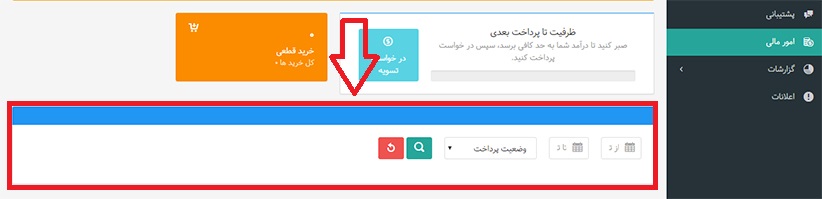
پرداختها: در قسمت پرداخت ها تمامی موارد مربوط به درخواست ها و پرداخت های شما قابل پیگیری و نمایش است.
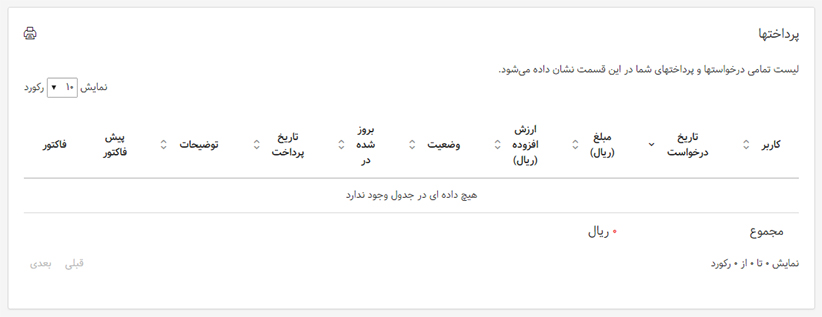
گزارشات مالی و آماری:
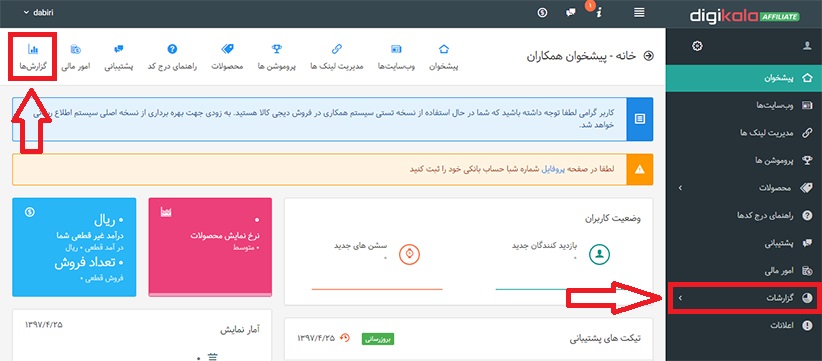
برای اینکه از آمار مربوط به تعداد کلیک ها و همچنین مواردی مانند درآمد خود و میزان خریدهای نهایی و… اطلاع پیدا کنید به این قسمت مراجعه کنید.
جستجو در میان گزارشات مالی:
برای جستجو در میان گزارشات مالی ز این قسمت اقدام کنید.

از گزینه اول سایت خود را تعیین کنید.
از گزینه دوم فروشگاه مورد نظر (دیجی کالا یا…) را انتخاب کنید.
در گزینه سوم میتوانید تعیین کنید که دوست دارید نتایج مربوط به چه نوع درآمدی را ببیند. (معمولی مربوط به درآمد حاصل از فروش رابطهای کالاهای معمولی و پروموشنها مربوط است به کالاهای مربوط به پروموشنها)
در جدول گزارش نمایش و درآمد، ستونهای مختلف به شرح زیر هستند:
نام سایت: سایتی که لینک فروش رابطهای در آن نمایش داده میشود.
تاریخ: مشخص میکند که آماری که در این سطر میبینید، مربوط به چه تاریخی است.
نمایش: تعداد دفعاتی که از لینک شما بازدید شده است.
کلیک: تعداد دفعاتی که روی لینک شما کلیک شده است.
تعداد کل سفارشات: تعداد سفارشاتی که بعد از کلیک روی لینک شما در سایت دیجی کالا انجام شده است.
تعداد سفارشات پرداخت شده: مشخص میکند که از میان کل سفارشات، چه تعداد از آنها به پرداخت نهایی رسیده است.
تعداد محصول: مشخص میکند که با کلیک بر روی لینک شما چه تعداد محصول خریداری شده است.
(ممکن است با کلیک بر روی لینک شما چند محصول از همان محصول یا دیگر محصولات خریداری شود.)
درآمد شما: میزان درآمد شما به ریال
خرید نهایی شده: تعداد سفارشاتی که به خرید نهایی رسیده است.
در “سطر” آخر جدول میتوانید مجموع تمام موارد فوق را مشاهده کنید.
از گوشه بالا سمت چپ همین جدول میتوانید درآمد و آمار مربوط به خریدها را به صورت نموداری ببینید.
اعلانات:
در بخش اعلانات میتوانید تمام پیامهای مربوط به سیستم یا مدیریت را مشاهده کنید.
از قسمت بالای منوی اصلی میتوانید اعلانات مختلف را مشاهده کنید.
![]()
گزینه اول مربوط به اعلانات سیستم است. گزینه دوم مربوط به اعلانات بخش پشتیبانی بوده و گزینه سوم مربوط به بخش درآمدها.
چطور استارت کار را انجام دهیم:
شما در سیستم کسب درآمد دیجی کالا ثبت نام خود را کامل کردهاید. همچنین سایت شما کاملا راهاندازی شده و توسط سیستم هم تایید شده است.
محتواهای جامع و عالی خود را نیز نوشتهاید. محتواهای شما پر از عکس و فیلم و متن است. حالا میخواهید فروش رابطهای خود را شروع کنید.
روش کار ساده است. کافیست به سایت دیجی کالا بروید. محصول و کالایی که قصد دارید در سایت خود تبلیغ کنید را انتخاب کنید. بعد وارد پنل شوید. یک راست بروید سراغ قسمت مدیریت لینکها.
در قسمت ثبت لینک، سایت خود را وارد کنید. فروشگاه دیجی کالا را انتخاب کنید. بعد یک عنوان برای لینک خود وارد کنید.
(این عنوان به جستجوهای بعدی شما در قسمت لینکهای ثبت شده کمک میکند. این عنوان میتواند نام محصول مورد نظر باشد.)
گزینه توسعه دهنده را بی خیال شوید و لینک خود را وارد کنید و روی دکمه ثبت کلیک کنید.
تمام! لینک مورد نظر ایجاد شده و از جدول پایین و ستون آدرس کوتاه شده میتوانید لینک خود را کپی کرده و در جای دلخواه از متن خود به کار ببرید.
مقاله کپی شده از سایت خبری فروشگاه
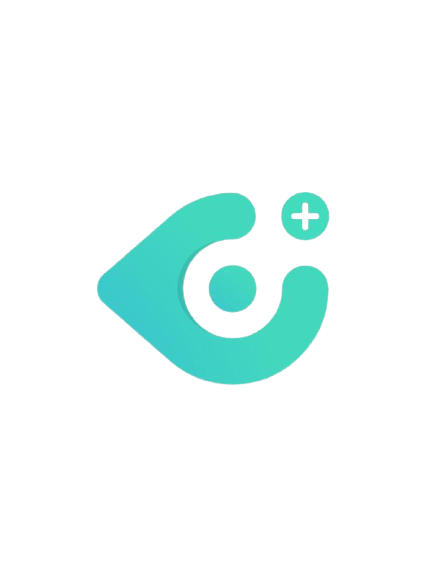

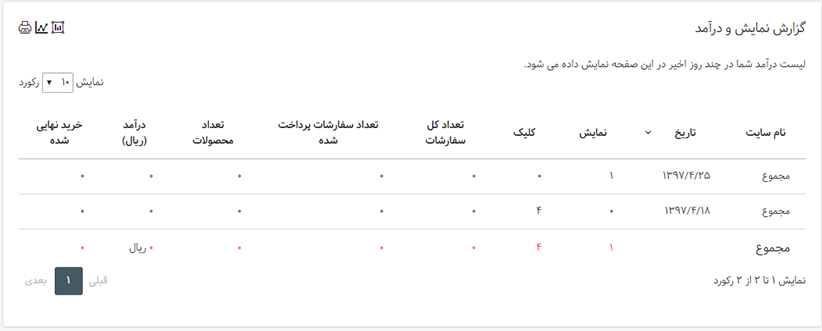
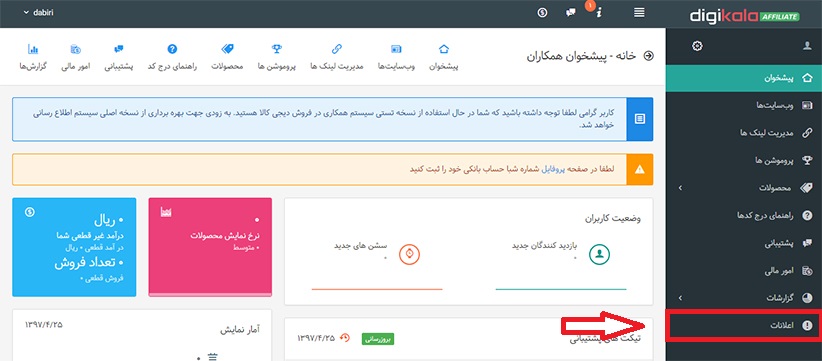
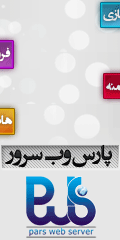
چند روز پیش یکی از دوستان من پکیج کسب درآمد بدون سرمایه ای به من معرفی کرده من خواستم ببینم اینجا کسی درباره این پکیج جدید که بدون سرمایه میتونه یک کسب و کار اینترنتی با یک کسب درآمد خوب تولید کنه اطلاع دارید شما. وب سایتی که به من معرفی کرده از شرکت تولید کننده این پکیج: https://maxmarketing.ir/
همین آدرس هست که البته من به سایت شرکت مکس مارکتینگ مراجعه کردم فقط میخواستم از روش کار مطمعن بشم.
من خودم مراجعه میکنم و بررسی میکنیم
Türkçe Dublaj 1080p kalitesinde full hd film izleme sitesi. Türkçe dublaj filmlerimiz 1080p kalitesinde sizlerle. En hızlı serverlarda yüklü vaziyette. Milton Apo